چطور به پوشه دیتا در اندروید ۱۳ و ۱۴ دسترسی پیدا کنیم؟

گوگل از نسخهی ۱۱ اندروید بهمنظور افزایش امنیت این سیستمعامل، تغییراتی را در آن اعمال کرد که دسترسی اپلیکیشنها به فضای ذخیرهسازی گوشی را صرفاً به فضایی محدود میکند که سیستمعامل به خود اپلیکیشن اختصاص میدهد. بهموجب قابلیت Scoped Storage، اپلیکیشنها دیگر نمیتوانند به کل فضای درنظر گرفتهشده برای ذخیرهی دادههای شخصی کاربر یا حتی فضای ایجادشده برای ذخیرهسازی دادههای مربوطبه اپلیکیشنهای دیگر، دسترسی داشته باشند.
از اندروید ۱۱ به بعد، دسترسی اپلیکیشنها به پوشهی Data و Obb موجود در پوشهی Android محدود شده است. چنین محدودیتی باعث میشود تا برنامههای مدیریت فایل نیز بهعنوان یک اپلیکیشن، امکان دسترسی به مسیر دیتا و obb در اندروید را نداشته باشند. درواقع تغییرات صورتگرفته در ساختار دسترسی به فضای ذخیرهسازی، مجوزهای جدیدی برای اپلیکیشنها تعریف کرده است که برنامه را به کسب اجازه برای این منظور وادار میکند و اپلیکیشنها بهطور خودسر نمیتوانند به فضای ذخیرهسازی دسترسی پیدا کنند.
توجه داشته باشید که برای افزایش امنیت سیستمعامل و جلوگیری از نفوذ اپلیکیشنها به دادههای یکدیگر، مجوز دسترسی به فضای ذخیرهسازی شامل پوشهی data و obb نمیشود؛ البته این محدودیت تا اندروید ۱۳ چندان سختگیرانه نبود و اگر اپلیکیشنها نیاز به دسترسی به پوشههای دیتا و obb داشتند با فراخوانی File Picker پیشفرض سیستمعامل و انتخاب مسیر مورد نظر توسط کاربر، ارتباط اپلیکیشنها به پوشههای دیگر این مسیر برقرار میشد؛ اما از نسخهی ۱۳ اندروید به بعد، دیگر امکان دسترسی به پوشههای مذکور وجود ندارد و گوگل بهشکل کامل محدودیت یادشده را بهاجرا درآورده است.
دلایل مختلفی برای دسترسی به پوشههای data و obb وجود دارد؛ بهعنوان مثال، برخی اپلیکیشنها دادههای محلی خود را در این پوشهها حفظ میکنند که شاید کاربر برای ذخیرهکردنشان به آنها مراجعه کند؛ ولی مهمترین دلیل، دسترسی به پوشهی obb است که بیشتر برای بازیها مورد استفاده قرار میگیرد. با دسترسی به obb، کاربران میتوانند دیتای آفلاین مربوطبه بازیها را بهصورت دستی از منابع دیگر دانلود کنند و به پوشهی obb انتقال دهند یا برای استفادههای بعدی در محلی دیگر ذخیره کنند تا نیازی به دانلود مجدد نداشته باشند.
با توجه به حیاتیبودن دسترسی به پوشهی data و obb برای بسیاری از کاربران در اندروید، همچنان روشهای مختلفی برای دور زدن محدودیتهای اعمالشده از سوی گوگل وجود دارد. در مقالهی پیشرو بهصورت اختصاصی بهروشهای رفع محدودیت و دسترسی به پوشه دیتا و obb در اندروید ۱۳ و نسخههای بالاتر خواهیم پرداخت.
دسترسی به پوشه دیتا و obb در اندروید ۱۳
در گوشیهایی که اندروید ۱۳ دارند، برنامهی Files پیشفرض سیستمعامل (نه برنامهی فایل منیجر) وظیفهی برقراری و کسب مجوز برای اپلیکیشنها بهمنظور دسترسی به پوشههای فضای ذخیرهسازی را برعهده دارد. این برنامه بهعنوان بخشی از اجزای سیستم، بهصورت ماژولار آپدیت میشود.
با حذفکردن بهروزرسانی این برنامه، آیکون آن در App Drawer گوشی نشان داده میشود و شما بهعنوان یک برنامهی مدیریت فایل نیز میتوانید از آن استفاده کنید. ضمناً مشکل نمایش داده نشدن پوشههای data و obb در هنگام اخذ مجوز دسترسی توسط اپلیکیشنهای دیگر نیز با این کار رفع میشود. به این منظور:
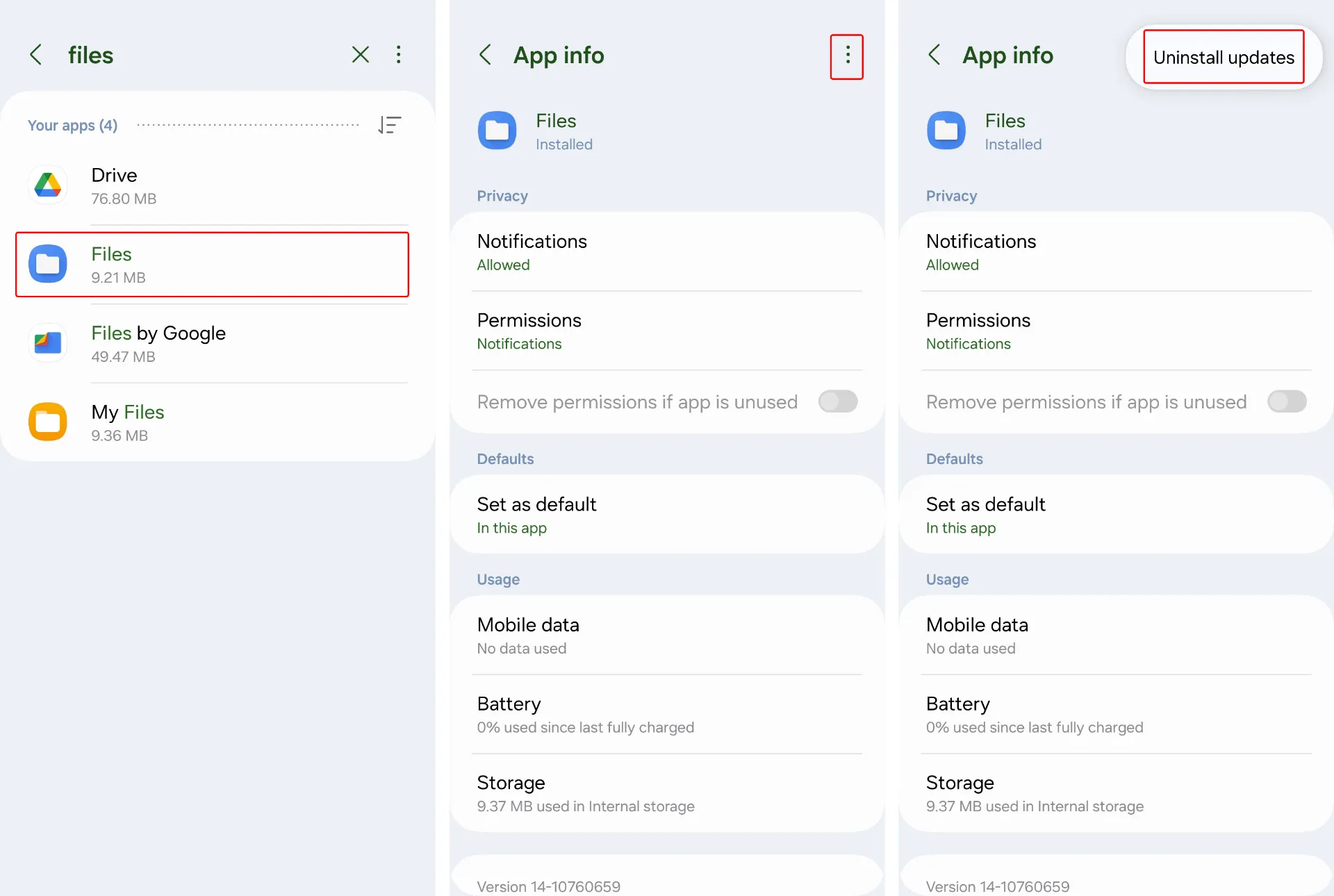
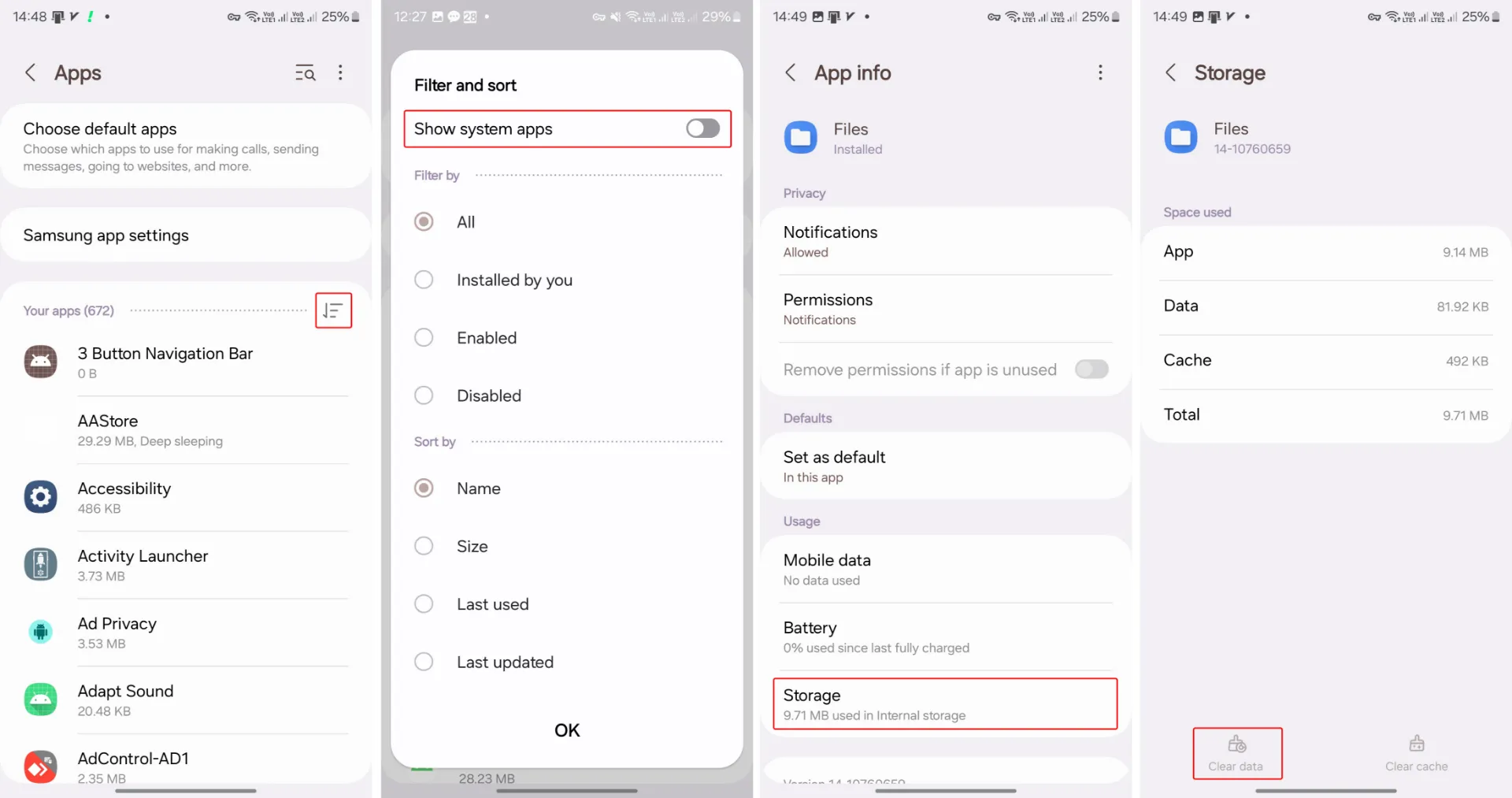
همانطور که مشاهده میکنید، پوشههای data و obb از طریق این ابزار داخلی سیستم قابل مشاهده هستند و شما میتوانید محتوای درون آنها را نیز مشاهده کنید. برای ویرایش محتویات این دو پوشه مراحل زیر را انجام دهید:
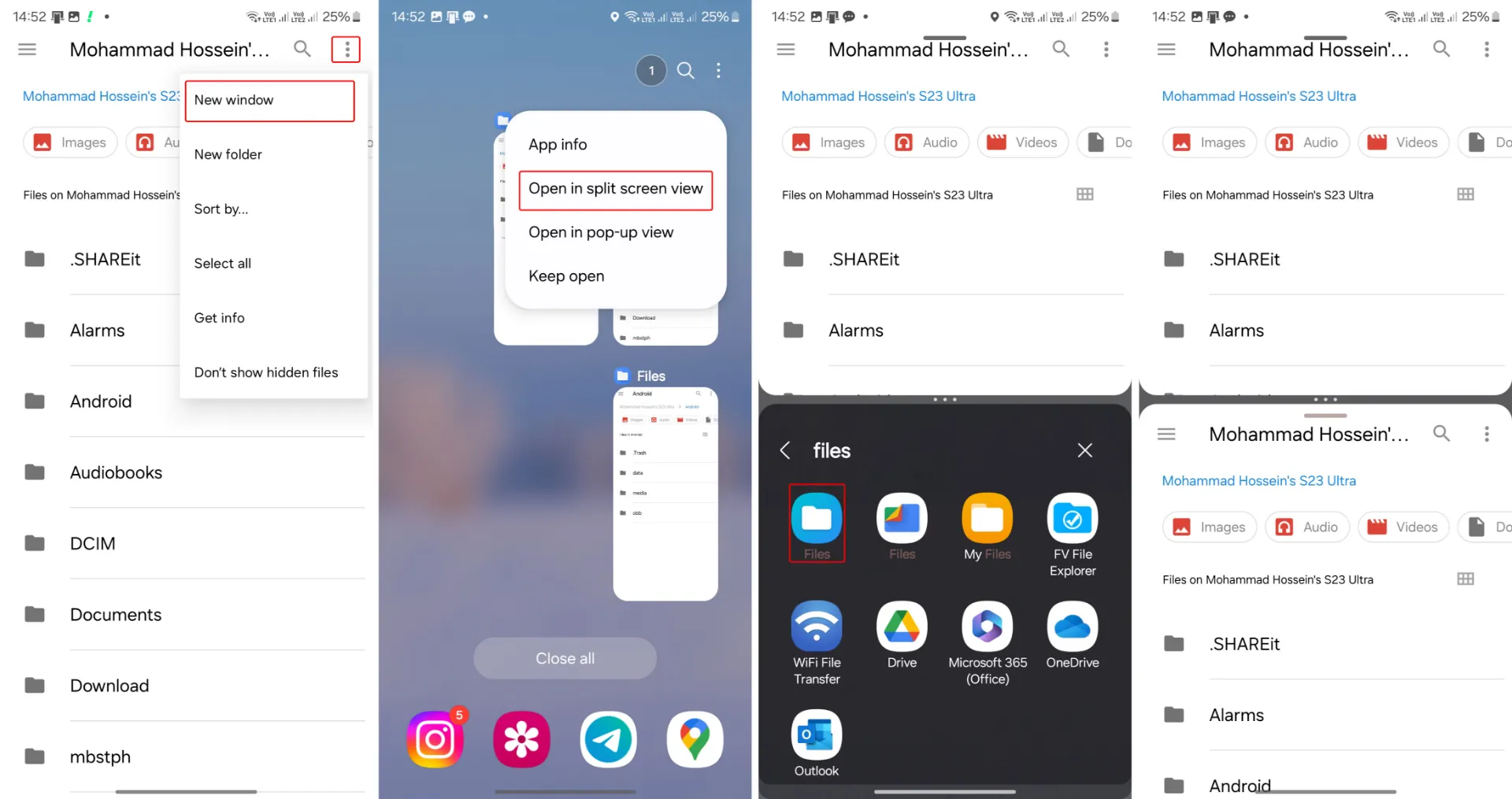
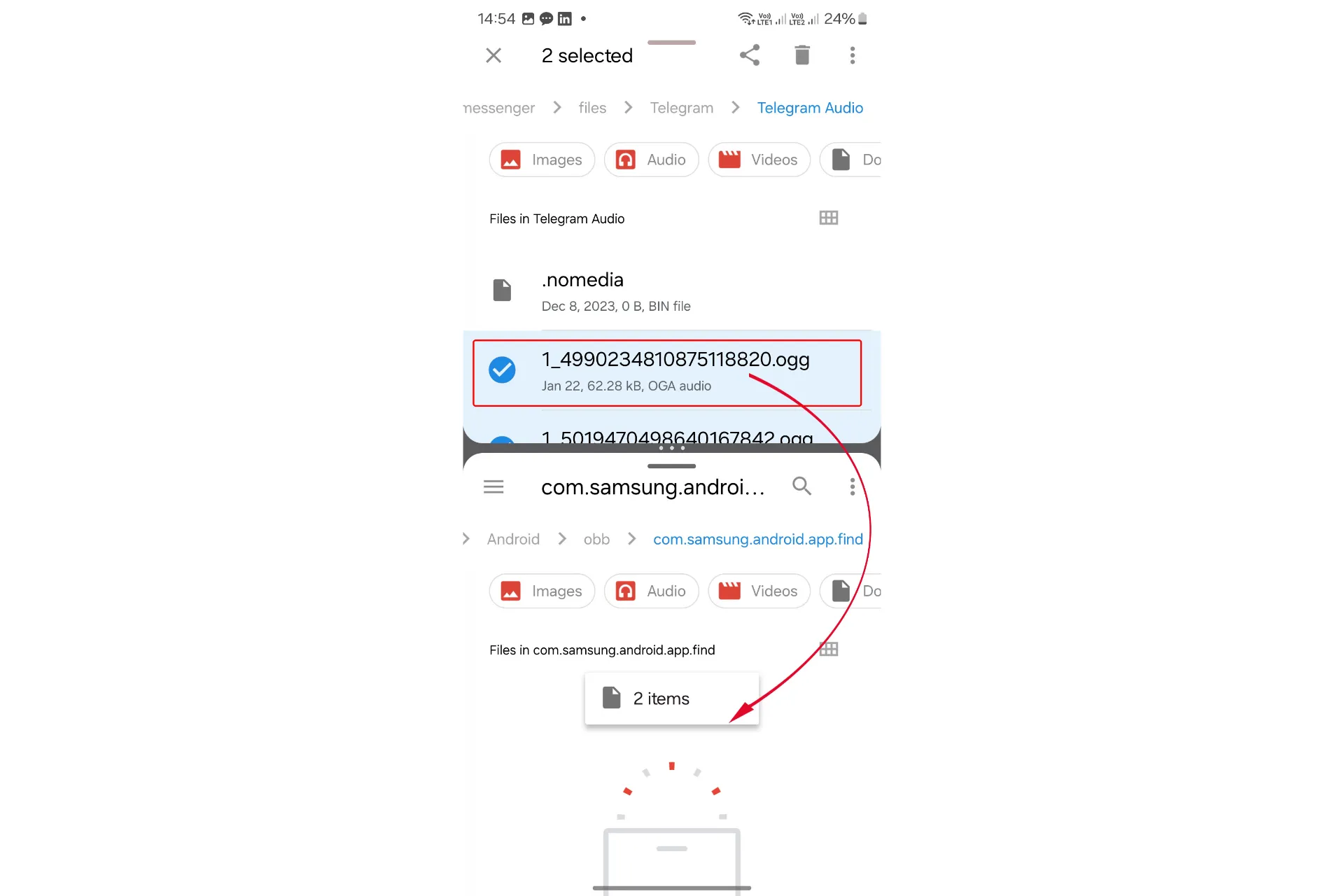
همچنین از این طریق میتوانید با استفاده از فایل منیجرهای شخص ثالثی مانند X-plore، با انتخاب هر پوشه در مسیر دیتا یا obb، مجوز دسترسی به محتویات آن را از طریق برنامهی Files کسب کنید.
دسترسی به پوشه دیتا و obb در اندروید ۱۴
گوشیهایی که اندروید ۱۴ دارند، بهدلیل نصب بودن نسخهی جدیدتر برنامهی Files بهصورت سیستمی، دیگر اجازهی دسترسی به پوشهی دیتا و obb را به فایل منیجرهای شخص ثالث و برنامههایی که برای دسترسی به این قسمت، برنامه Files را فراخوانی میکنند، نمیدهند. از این رو با استفاده از فایل منیجرهای فعلی نمیتوان محتویات این پوشهها را ویرایش کرد.
اما اخیراً اپلیکیشن مدیریت فایل دیگری، راهکاری برای این مشکل پیدا کرده است که ابتدا با پیدا کردن مسیر کامل پوشهی قرار گرفته در یکی از مسیرهای data و obb قبل از فراخوانی File Picker، به File Picker فرمانی مبنیبر بازکردن مسیر تعیینشده ارسال میکند و بدین ترتیب مسیر پوشهی مورد نظر بدون نیاز به ناوبری به پوشهی data و obb مستقیماً در برنامهی Files باز میشود و کاربر میتواند آن پوشه را انتخاب و دسترسی را به برنامه بدهد. برای اینکار:
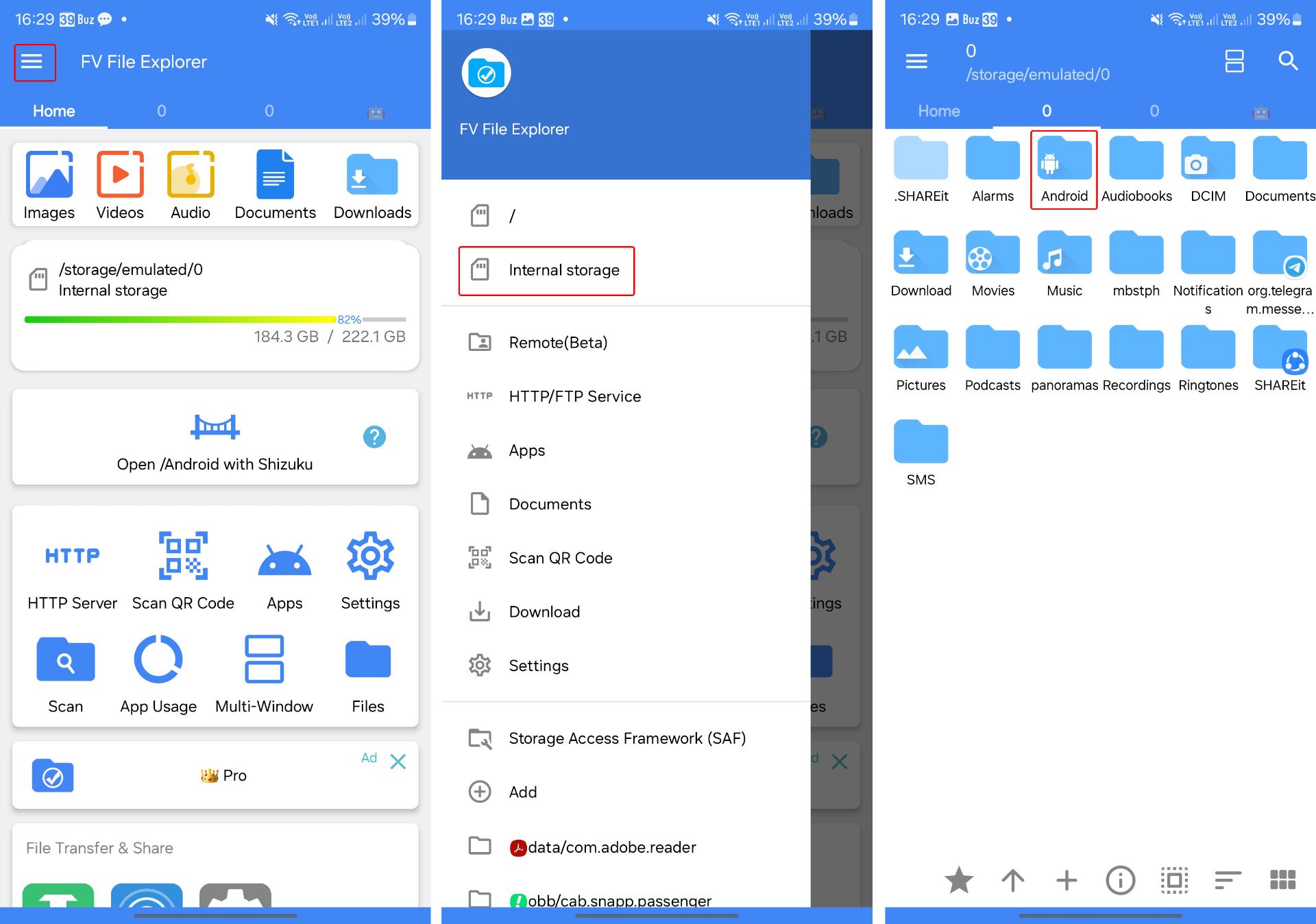
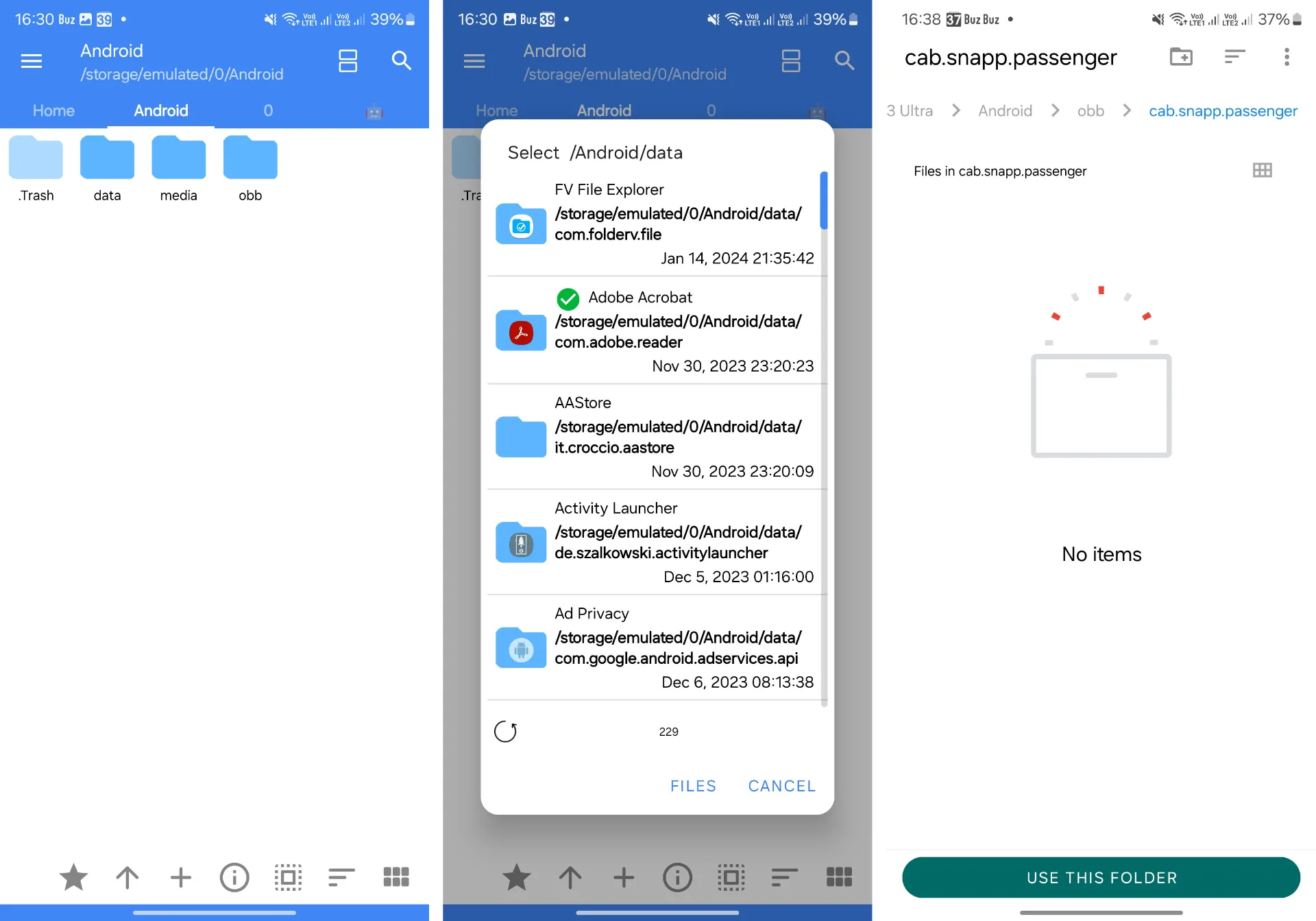
پساز اینکار، محتویات پوشه نشان داده خواهد شد و امکان ویرایش، کپی و جابهجایی فایلهای درون آن فراهم میشود. ضمناً همچنان میتوانید با استفاده از روشی که برای اندروید ۱۳ توضیح داده شد، اینکار را انجام دهید.
نظرات